چگونه یک تصویر زمینه زنده در مک بسازیم
آیا از کاغذ دیواری ساده قدیمی روی دسکتاپ خود خسته شده اید و می خواهید چیزها را ادویه کنید؟ اگر میخواهید ظاهر صفحه دسکتاپ مک خود را تازه نگه دارید و مرتباً عکسهای پسزمینه الهامبخشی را ببینید، در ادامه با نحوه تنظیم تصاویر پسزمینه پویا مک، ساخت رایگان تصاویر پسزمینه و موارد دیگر، مطالعه کنید.

از تصاویر پس زمینه پویا داخلی استفاده کنید
والپیپرهای پویا مک اولین بار با macOS Mojave وارد شدند. با macOS Ventura، اکنون گزینه های پویا داخلی بیشتری نسبت به قبل وجود دارد. این تصاویر پس زمینه بر اساس زمان روز تغییر می کنند (اثر در هر دو حالت روشن و تاریک اعمال می شود). این بدان معناست که می توان از جلوه بصری بدون تغییر ظاهر سیستم استفاده کرد. در اینجا نحوه انجام آن آمده است:
برای کاربران Ventura
- روی Desktop کلیک راست کنید.
- Choose Wallpaper… > Wallpaper > Dynamic Desktop را انتخاب کنید.
- انتخاب خود را انتخاب کنید.

همچنین میتوانید رنگهای خود را انتخاب کنید و بر اساس مدت زمانی که میتوانید تنظیم کنید (به طور پیشفرض 30 دقیقه) آنها را به ترتیب یا بهطور تصادفی بچرخانید.

برای کاربران مونتری
- انتخاب کنید سیستم اولویت ها > دسکتاپ محافظ صفحه نمایش (بالا سمت چپ).
- انتخاب دسکتاپ تصاویر پوشه زیر منوی اپل. در آنجا 8 گزینه پویا پیدا خواهید کرد.
- درست در زیر والپیپرهای پویا، 19 گزینه روشن/تاریک با تعویض خودکار را خواهید دید.
- روی یکی کلیک کنید و روی دسکتاپ شما نمایش داده می شود.

همچنین می توانید یک دسکتاپ پویا را با کلیک بر روی نماد “+” سفارشی کنید و یک پوشه جدید برای تمام تصاویری که برای تصاویر پس زمینه آماده هستند ایجاد کنید. پس از انتخاب، کادر Change picture را علامت بزنید. این چرخه دسکتاپ شما را در تمام تصاویر موجود در آن پوشه به عنوان تصویر زمینه زنده مک شما خواهد داشت.
چگونه تصاویر پس زمینه زنده خود را بسازید
اگر از گزینههای محدود راضی نیستید، میتوانید بیشتر پیدا کنید و کاغذ دیواریهای خود را بسازید.
1. وب سایت و برنامه تصویر زمینه زنده رایگان را امتحان کنید
شکار تصاویر عالی در صفحات وب بی پایان و تغییر دستی آنها زمان زیادی می برد. با یک برنامه تصویر زمینه، می توانید تصاویر پس زمینه HD را هر ساعت، روز یا هفته تغییر دهید.
این وب سایت 100% رایگان است. این منبع خوبی برای مرور، دانلود، ایجاد و به اشتراک گذاری تصاویر پس زمینه پویا است. با ایجاد کننده کاغذ دیواری پویا رایگان، می توانید خودتان طراحی کنید.
این برنامه نیز 100٪ رایگان است. می توانید یک تصویر زمینه را به صورت دستی تنظیم کنید یا تعداد دفعات به روز رسانی را بر اساس ترجیحات خود (روزانه یا هفتگی) سفارشی کنید.
2. محافظ صفحه نمایش خود را به عنوان تصاویر پس زمینه زنده تنظیم کنید
با استفاده از برنامه Terminal که از قبل روی macOS نصب شده است و یک فرمان خاص، میتوانید محافظ صفحه نمایش Mac مورد علاقه خود را برای مدتی به عنوان تصویر زمینه خود تنظیم کنید. بیایید نگاهی گذرا بیندازیم:
- باز کن سیستم اولویت ها > دسکتاپ محافظ صفحه نمایش.
- در محافظ صفحه نمایش برگه، محافظ صفحه متحرکی را که دوست دارید برای پس زمینه خود انتخاب کنید. (برای کاربران Ventura: کلیک راست بر روی دسکتاپ. انتخاب کنید انتخاب کنید کاغذ دیواری… > صفحه نمایش پس انداز.)

- راه اندازی کنید پایانه برنامه را در مک خود وارد کنید و دستور زیر را وارد کنید:
/System/Library/Frameworks/ScreenSaver.framework/Resources/ScreenSaverEngine.app/Contents/MacOS/ScreenSaverEngine -background

- را فشار دهید وارد روی صفحه کلید خود را فشار دهید تا دستور را فعال کنید.
- نگه دارید پایانه برنامه تا زمانی که می خواهید این محافظ صفحه به عنوان تصویر زمینه روی دسکتاپ شما باقی بماند اجرا می شود.
یک GIF را به عنوان تصویر زمینه خود تنظیم کنید
شما به برنامه دیگری نیاز ندارید. برو به سیب نماد > سیستم اولویت ها > دسکتاپ و محافظ صفحه و ببینید که آیا گیف در پوشه های ارائه شده در سمت چپ موجود است یا خیر. اگر نه، روی + در سمت چپ پایین و پوشه ای که حاوی گیف(های) شما است را اضافه کنید.
اگر مک شما پس از استفاده از تصاویر پس زمینه زنده کند است، چه کاری باید انجام دهید
والپیپرهای پویا عالی هستند! اما آیا منابع سیستم زیادی را می خورد؟ اگر می خواهید تاثیر انرژی بر مک خود را درک کنید، Cleaner One Pro می تواند کمک کند. Cleaner One Pro برای مک دارای نوار ابزاری است که رم فعلی، CPU، میزان مصرف شبکه و وضعیت باتری مک شما را نشان می دهد. علاوه بر این، میانبرهایی برای فایل های ناخواسته، اسکنر Dropbox و بهینه ساز سیستم دریافت خواهید کرد. فقط با یک کلیک، مک جدید شما بازگشته است! دانلود رایگان در زیر:

لینک کوتاه مقاله : https://5ia.ir/pFz
کوتاه کننده لینک
کد QR :

 t_98zoom@ به کانال تلگرام 98 زوم بپیوندید
t_98zoom@ به کانال تلگرام 98 زوم بپیوندید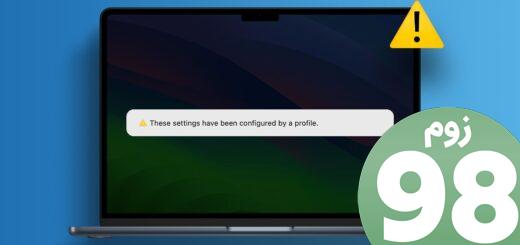

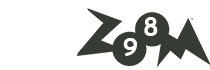





آخرین دیدگاهها